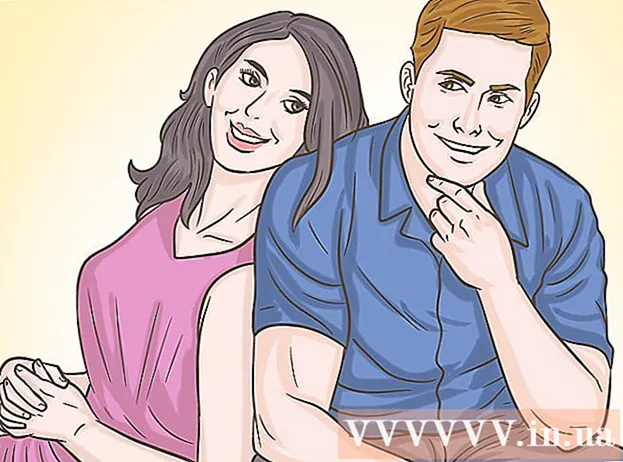Autore:
Laura McKinney
Data Della Creazione:
5 Aprile 2021
Data Di Aggiornamento:
1 Luglio 2024

Contenuto
HDMI (High Definition Multimedia Interface) è uno standard per il collegamento di apparecchiature audio / video. Sostituisce i vecchi metodi di connessione come porta composita o S-video. HDMI trasmette segnali digitali e può gestire segnali sia audio che video. HDMI è il modo più semplice per collegare più dispositivi senza richiedere una configurazione complicata.
Passi
Identifica e acquista cavi HDMI
Scopri come funziona HDMI. HDMI consente una connessione rapida all'elettronica senza interferire con codici colore o connettori multipli. Un singolo cavo HDMI trasmetterà segnali audio e video dal dispositivo allo schermo. Il cavo HDMI collegato è quasi identico al cavo USB; devi solo collegare il connettore nella direzione corretta.

Acquistare un cavo più lungo del necessario. È meglio acquistare il cavo HDMI un po 'più lungo della lunghezza richiesta. Ad esempio, se si stima che la lunghezza del cavo da utilizzare tra il televisore e il ricevitore sia di 1 metro, è possibile acquistare un cavo un po 'più lungo nel caso in cui sia necessario spostare l'apparecchiatura. Un po 'di filo allentato evita la tensione di connessione.
Evita cavi costosi. HDMI trasmette i dati interamente in digitale, che significa "On" o "Off". Quindi non vi è alcuna differenza significativa tra un cavo VND 100.000 e un cavo VND 1 milione con un connettore placcato in oro. Non lasciarti ingannare dai cavi costosi nel negozio di elettronica.
Acquistare un ripetitore per cavi più lunghi di 1 metro. Se si fa passare il cavo su lunghe distanze, è necessario un cavo di attivazione con un microchip o un box amplificatore per trasmettere il segnale. Sia il cavo trigger che la scatola dell'amplificatore richiedono una fonte di alimentazione esterna. annuncio pubblicitario
Metodo 1 di 3: collegamento di un sistema home theater

Collega la porta HDMI all'intero dispositivo. HDMI fornisce la migliore qualità dell'immagine e del suono rispetto ad altri collegamenti. Questo è anche il modo più semplice per collegare i dispositivi, basta collegare il cavo a ciascun dispositivo. Se il dispositivo ricevente ha un numero sufficiente di porte di ingresso HDMI e il televisore ha almeno una porta HDMI, è possibile collegare l'intero dispositivo per ottenere la migliore qualità per l'home theater.- La maggior parte dei nuovi ricevitori ha più porte di ingresso HDMI, che consentono il collegamento a tutti i dispositivi con un cavo HDMI, nonché una porta di uscita per il collegamento al televisore.
Verificare la versione HDMI supportata dalla TV. Verifica che la tua TV supporti HDMI 1.4 ARC (Return Audio Channel). Ciò consente al televisore di inviare un segnale audio a un ricevitore che trasmette il suono attraverso gli altoparlanti dell'home theater. La maggior parte dei televisori prodotti dopo il 2009 supporta HDMI 1.4 e versioni successive.
- Se la TV non supporta HDMI 1.4, è necessario utilizzare un cavo audio separato per collegare la TV e il ricevitore. Il cavo per la migliore qualità del suono è il cavo in fibra ottica. Collegare un cavo audio ottico dalla porta di uscita del televisore alla porta di ingresso del dispositivo di ricezione.
- Se guardi la TV tramite un decoder via cavo e questo box è collegato a un ricevitore, non devi preoccuparti di ARC perché il suono viene riprodotto dal decoder al ricevitore. ARC è necessario solo quando si guarda la TV online sulla TV o si desidera riprodurla sul sistema audio di casa.
Collegare il dispositivo all'ingresso del dispositivo ricevente tramite HDMI. Ciò include lettori DVD / Blu-ray, controller di gioco, ecc. Se il numero di porte di ingresso HDMI è limitato, utilizzare cavi HDMI per dispositivi più recenti in quanto offrono maggiori vantaggi.
- Ad esempio, se il dispositivo ricevente ha solo due porte di ingresso in cui si possiede il lettore Roku, PlayStation 4 e DVD, collegare Roku e PS4 utilizzando HDMI e utilizzare il connettore composito per il lettore DVD. Roku e PS4 beneficeranno ancora di più quando si collegano HDMI.
- Il connettore HDMI è solo unidirezionale, quindi non provare a spingere il connettore.
Collegare l'uscita HDMI del dispositivo ricevente all'ingresso sul televisore. Ciò consente di visualizzare sul televisore l'immagine su tutti i dispositivi collegati al dispositivo ricevente. Con HDMI 1.4 o successivo, il segnale audio del televisore viene ritrasmesso al dispositivo ricevente, consentendo la riproduzione del suono del televisore sul sistema audio home theater.
Utilizzare il dispositivo ricevente per passare da una porta di ingresso all'altra. Tutti i dispositivi sono diretti al dispositivo ricevente. Ciò significa che la TV può essere configurata sull'ingresso HDMI collegato al ricevitore, è possibile passare completamente da una porta all'altra tramite il telecomando del dispositivo.
- Poiché tutto è collegato tramite HDMI, il suono degli altri dispositivi verrà emesso dagli altoparlanti del ricevitore.
- La maggior parte dei dispositivi dovrebbe essere configurata automaticamente quando viene rilevata una connessione HDMI, sebbene sia necessario apportare una piccola regolazione per abbinare un particolare dispositivo.
Collega il dispositivo direttamente alla TV. Se non si configura il sistema home theater, è comunque possibile collegare il dispositivo HDMI direttamente al televisore e quindi controllare la porta di ingresso con il telecomando del televisore.I televisori moderni hanno almeno due porte di ingresso HDMI.
- Se il numero di dispositivi è superiore al numero di porte di ingresso sul televisore, è necessario acquistare un adattatore HDMI per aumentare il numero di porte HDMI.
Attiva HDMI-CEC. Si tratta di un protocollo che consente di controllare le apparecchiature collegate tramite HDMI tramite controlli HDMI. Di solito, utilizzerai il telecomando del televisore per controllare il dispositivo. HDMI-CEC deve essere abilitato nel menu delle impostazioni di ogni dispositivo se si desidera controllarli.
- HDMI-CEC ha nomi diversi a seconda del produttore, ad esempio Anynet + (Samsung), Aquo Link (Sharp), Regza Link (Toshiba), SimpLink (LG), ecc. Leggere il manuale utente per ulteriori informazioni.
Metodo 2 di 3: collega il computer alla TV
Individua la porta HDMI. Non tutti i computer dispongono di porte HDMI, ma i modelli più recenti di solito supportano questo tipo di porta. Se il computer desktop non dispone di una porta HDMI, è necessario installare una nuova scheda video. La porta HDMI si trova solitamente sul retro del dispositivo o sul lato del dispositivo.
- Se il computer non dispone di una porta HDMI ma supporta DVI o DisplayPort, è possibile acquistare un adattatore che consenta la connessione tramite cavo HDMI. Se si converte da DVI a HDMI, sarà necessario un cavo audio separato perché DVI non supporta la trasmissione dell'audio.
- È possibile acquistare un adattatore da USB a HDMI per computer che non dispongono di porte HDMI.
Collega il computer alla porta di ingresso HDMI del televisore. Fai passare il cavo tra i due dispositivi. Il computer può rilevare automaticamente la TV se è accesa.
Commuta gli ingressi utilizzando il telecomando del televisore. Il televisore deve essere impostato sull'ingresso HDMI collegato al computer. Utilizzare la funzione "Input" sul telecomando per trovare la porta corretta. Se non sei sicuro di quale porta scegliere, controlla le porte sul televisore in quanto sono solitamente numerate o denominate.
Seleziona un metodo di visualizzazione dell'immagine. Sono disponibili diverse opzioni per la visualizzazione delle immagini sulla TV. Scegli la modalità migliore nel menu Visualizzazione desktop. Per accedere a questo menu su Windows, fare clic con il pulsante destro del mouse sul desktop e selezionare Risoluzione dello schermo (Risoluzione dello schermo). Su OS X, seleziona il menu Apple, seleziona Preferenze di Sistema (Personalizza il sistema), quindi seleziona Visualizza (Schermo).
- È possibile impostare il televisore come dispositivo di visualizzazione principale, lo schermo del computer si spegnerà e l'immagine verrà visualizzata solo sul televisore.
- È possibile eseguire il mirroring del display in modo che le due schermate riproducano lo stesso contenuto.
- È possibile estendere il computer desktop proiettando i contenuti su un ampio schermo TV. Questo ti darà più spazio quando lavori con più finestre e documenti.
- Vedere le istruzioni su come configurare due monitor di computer.
Metodo 3 di 3: collega i controller di gioco alla TV
Collega il lettore alla porta di ingresso HDMI del televisore. Non tutte le console di gioco hanno porte HDMI, ma i modelli più recenti di solito lo fanno. La maggior parte delle Xbox 360, tutte le PS3, PS4, Wii Us e Xbox One supportano HDMI. La Wii e la Xbox originali non supportavano l'HDMI.
Cambia la porta di ingresso HDMI con il telecomando del televisore. È necessario selezionare la porta di ingresso che si collega alla console di gioco. È necessario allontanare la porta di ingresso del televisore per ricordare più facilmente la connessione.
Configura la console di gioco collegata tramite cavo HDMI. La maggior parte delle macchine rileverà automaticamente il cavo HDMI e imposterà la migliore configurazione. Potrebbe essere necessario eseguire alcuni brevi passaggi di configurazione al primo avvio del computer. annuncio pubblicitario
Consigli
- È possibile collegare due cavi HDMI insieme utilizzando un adattatore HDMI femmina a femmina. Poiché il segnale HDMI è digitale, non è necessario scegliere un connettore costoso o la lunghezza del cavo purché sia inferiore a 1 metro.
avvertimento
- Torcere, tirare o pinzare il cavo HDMI può danneggiare il cavo, quindi fai attenzione.